Hướng dẫn giải phóng dung lượng và sử dụng tính năng phát hiện rửa tay mới của Apple Watch
Làm thế nào để giải phóng dung lượng và sử dụng tính năng phát hiện rửa tay mới của Apple Watch. Hãy đọc bài viết dưới đây do eLib biên soạn để tìm cho mình câu trả lời chính xác nhất nhé!
Mục lục nội dung

Hướng dẫn giải phóng dung lượng và sử dụng tính năng phát hiện rửa tay mới của Apple Watch
1. Apple Watch có bao nhiêu dung lượng?
iPhone ngày nay có dung lượng lưu trữ lên tới 512GB nhưng Apple Watch không có quá nhiều như vậy. Apple Watch Series 5 có dung lượng 32GB và các mô hình trước đây chỉ có 8GB.
Hai loại file có ảnh hưởng lớn đến không gian lưu trữ trên Apple Watch là bài hát và ảnh, phần còn lại là các ứng dụng. Để tìm dung lượng Apple Watch đang sử dụng, thực hiện theo các bước dưới đây.
Bước 1. Chạm vào ứng dụng Apple Watch trên màn hình chính iPhone.
Bước 2. Chọn General trong tab My Watch.
Bước 3. Chạm vào Usage.
Trên màn hình này, bạn sẽ thấy dung lượng đang được sử dụng trên Apple Watch theo ứng dụng.
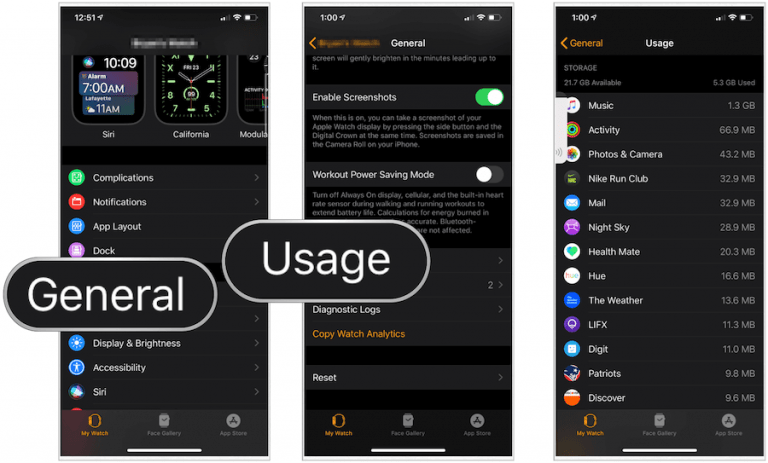
Giải phóng dung lượng
2. Cách giải phóng dung lượng:
Như nói trên, dung lượng của Apple Watch chủ yếu là hình ảnh, nhạc. Chính vì thế mà có lẽ việc xóa các ứng dụng để tiết kiệm dung lượng là vô nghĩa, chúng không chiếm quá nhiều không gian trên chiếc Apple Watch của bạn. Thay vào đó, hãy tập trung vào hình ảnh và nhạc.
2.1. Nhạc
Cách để xem các bài hát đã lưu trên Apple Watch:
Bước 1: Chạm vào ứng dụng Apple Watch trên iPhone.
Bước 2: Chạm vào Music trong My Watch.
Tại đây, bạn sẽ tìm thấy danh sách các album và playlist trên Apple Watch. Bạn cũng thấy cả nhạc từ Apple Music. Để xóa bài hát, bạn có thể bật, tắt các bài hát và click vào icon màu đỏ nằm phía trái.
Lưu ý: Nhạc không bị xóa khỏi Apple Watch cho đến khi thiết bị được kết nối với nguồn và gần iPhone..
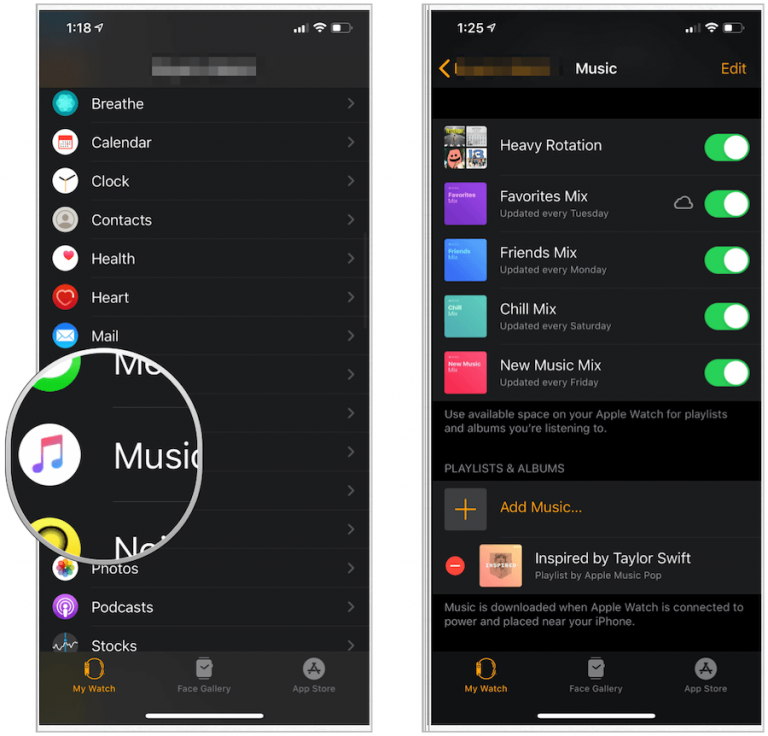
2.2. Hình ảnh
Để điều chỉnh hình ảnh được lưu trữ trên Apple Watch, bạn mở ứng dụng My Watch trên iPhone
Bước 1: Chọn Photo trên My Watch,
Bước 2: Tại đây có 2 tùy chọn là Synced Album và Photo Limit. Bạn có thể chọn Photo Album để đồng bộ dữ liệu. Trong Photo Limit bạn sẽ có các tùy chọn đồng bộ hình ảnh bao gồm 25, 100, 250 hoặc 500 ảnh.

2.3. Ứng dụng
Bạn có thể xóa ứng dụng trên Apple Watch hoặc có thể xóa trên iPhone bằng 2 cách sau:
Trên iPhone:
Bước 1: Chọn ứng dụng Apple Watch trên iPhone
Bước 2: Trên My Watch, chọn những ứng dụng bạn muốn xóa
Bước 3: Chọn tắt Show App on Apple Watch
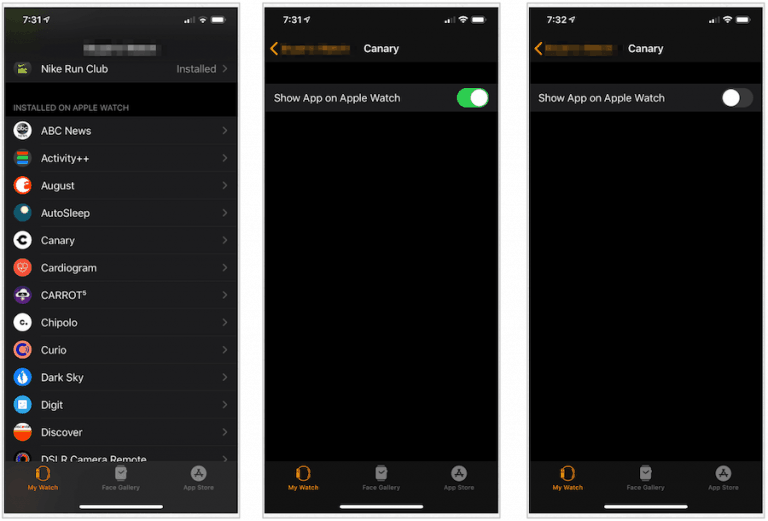
Trên Apple Watch:
Bước 1: Chọn Digital Crown
Bước 2: Trong Chế độ xem danh sách, tìm ứng dụng bạn muốn xóa. Cuộn sang phải sang trái, sau đó nhấn Xóa .
Bước 3: Trong Chế độ xem lưới, chạm và giữ ứng dụng bạn muốn xóa. Nhấn vào biểu tượng X bên cạnh ứng dụng để xóa
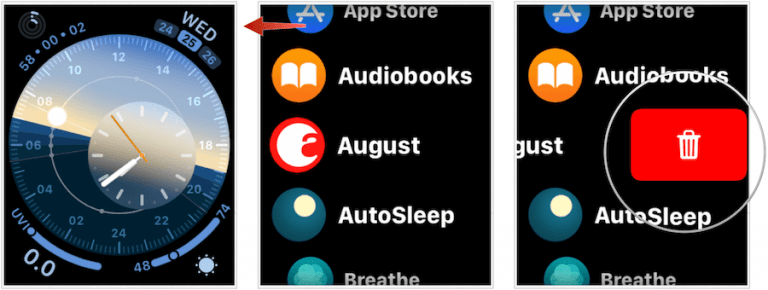
2.4. Podcasts và Audiobooks
Podcasts và Audiobooks cũng là một trong những điểm bạn nên cân nhắc. Đây là 2 ứng dụng có trong WatchOS 5 và WatchOs 6, dung lượng của chúng sẽ phụ thuộc vào thiết lập người dùng.
Để xem những thiết lập của Podcasts:
Bước 1: Bạn chọn Apple Watch trên iPhone
Bước 2: Chọn Podcasts trong My Watch.
Bình thường khi phù hợp Apple Watch sẽ thêm 3 tập chưa phát từ mỗi podcast bạn chọn. Nếu bạn chọn tắt podcasts thì bạn có thể tự kiểm soát dung lượng tốt hơn.
Lưu ý: Các podcast đã phát được xóa tự động khỏi Apple Watch.
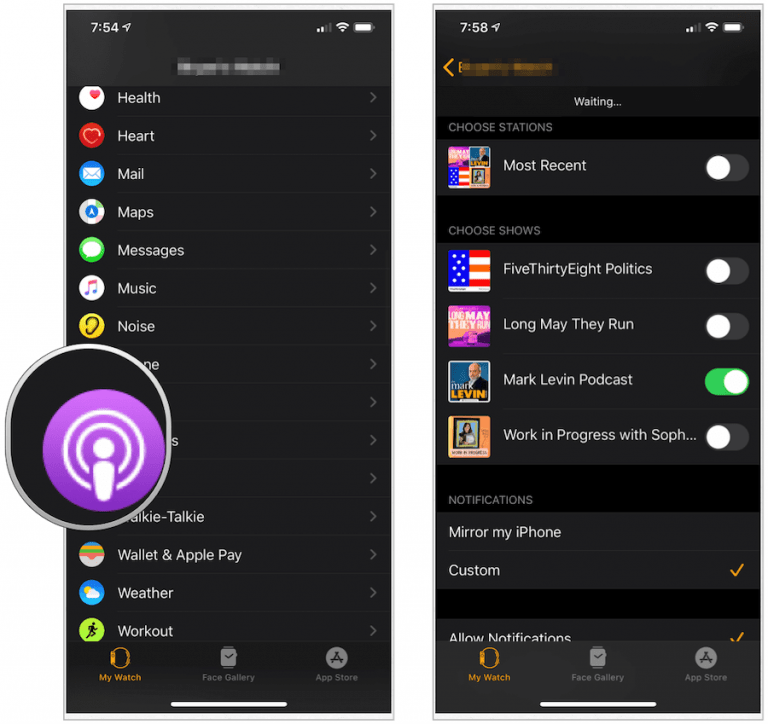
Đối với Audiobooks
Chọn Apple Watch trên iPhone > chọn Audiobooks trong My Watch > trong From Library, cuộn từ phải sang trái > chọn Delete.
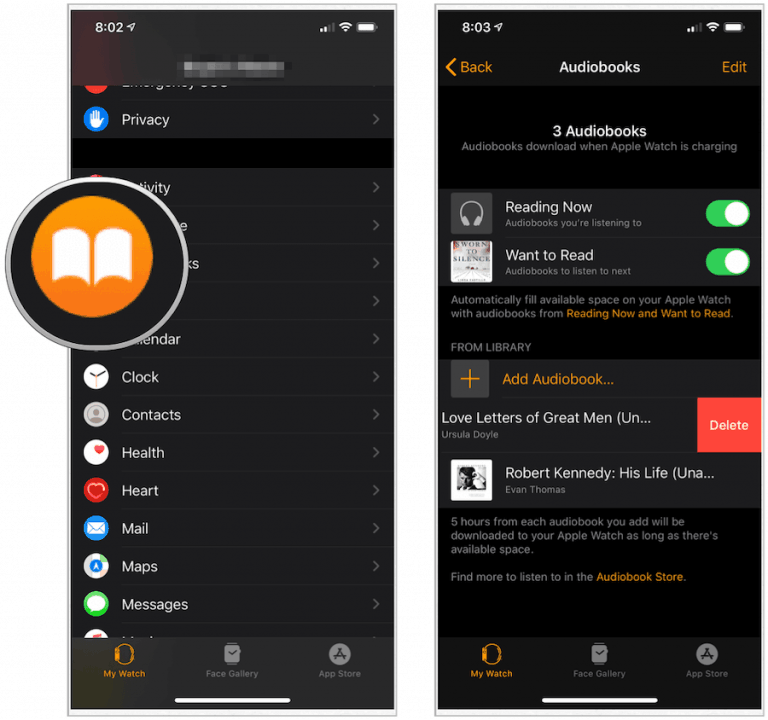
3. Cách sử dụng tính năng phát hiện rửa tay mới của Apple Watch
Rửa tay là một trong những biện pháp bảo vệ quan trọng nhất chống lại bệnh tật và ngăn ngừa sự lây lan của vi trùng. Một nghiên cứu được Apple nhấn mạnh cho thấy có tới 95% mọi người đều rửa quá nhanh, sử dụng nước nhưng không có xà phòng hoặc hoàn toàn không rửa.
Theo khuyến nghị của Tổ chức Y tế thế giới (WHO), thời gian rửa tay nên kéo dài trong 20 giây để bảo đảm loại bỏ hầu hết vi trùng. Điều này cần được thực hiện đặc biệt nghiêm chỉnh khi COVID-19 đang trở thành đại dịch toàn cầu và nó có thể lây lan qua đường bắt tay.
Với watchOS 7, Apple Watch sẽ hiển thị đếm ngược thời gian để giúp bạn rửa tay trong 20 giây. Quá trình đếm ngược sẽ bắt đầu và kết thúc bằng các phản hồi xúc giác. Do đó, bạn thậm chí còn không phải tương tác hoặc nhìn vào Apple Watch để sử dụng tính năng này. Bởi vì, Apple Watch sẽ tự động kích hoạt tính năng khi phát hiện bạn bắt đầu rửa tay. Đồng hồ sử dụng các micro để lắng nghe âm thanh của nước chảy. Tuy nhiên, Apple không bật sẵn tính năng rửa tay. Để kích hoạt, người dùng Apple Watch làm theo hướng dẫn sau:

Apple Watch
Bước 1: Khởi chạy ứng dụng Settings trên Apple Watch.
Bước 2: Cuộn xuống và chọn phần Handwashing.
Bước 3: Chuyển đổi công tắc thành "ON" màu xanh lá cây đối với tùy chọn Handwashing Timer.
Bước 4: Thực hiện tương tự trên tùy chọn Handwashing Reminders ở bên dưới. Khi kích hoạt, tùy chọn này sẽ khiến Apple Watch nhắc nhở nếu bạn chưa rửa tay trong vòng vài phút sau khi trở về nhà.
Sau khi kích hoạt tính năng phát hiện rửa tay, bạn cũng có thể xem lại các số liệu thống kê quá trình bạn rửa tay trên iPhone:
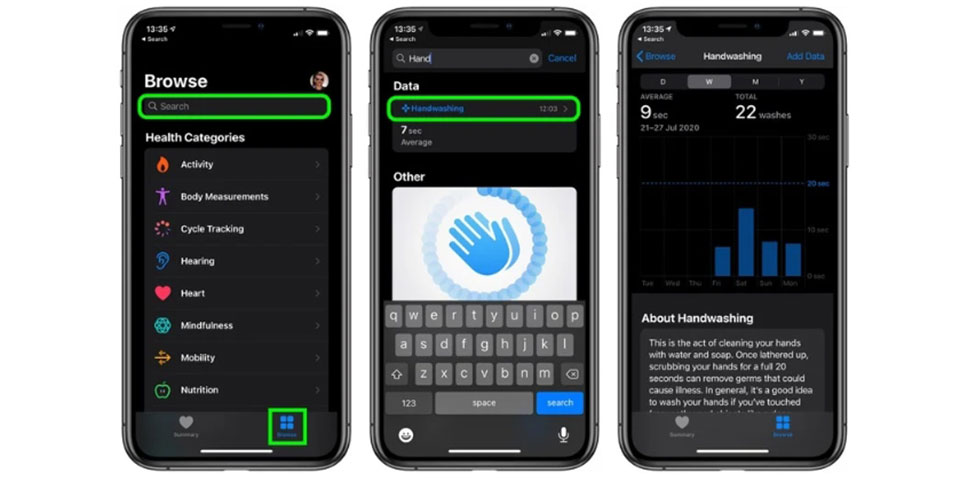
Bước 1: Khởi chạy ứng dụng Health trên iPhone (yêu cầu iOS 14 trở lên).
Bước 2: Nhấn vào tab Browse.
Bước 3: Tìm kiếm từ khóa Handwashing ở trong thanh công cụ tìm kiếm trong ứng dụng.
Bước 4: Nhấn vào Handwashing để xem số liệu. Các tab sẽ cho bạn xem lịch sử rửa tay theo ngày, tuần, tháng hoặc năm.
Như vậy bài viết đã hướng dẫn cho bạn giải phóng dung lượng và sử dụng tính năng phát hiện rửa tay mới của Apple Watch. Chỉ cần vài thao tác đơn giản, bạn đã có thể giải phóng dung lượng cho chiếc Apple Watch của mình một cách nhanh chóng rồi. Hy vọng rằng bài viết này sẽ giúp ích cho các bạn. Chúc bạn thực hiện thao tác thành công!




